როგორ მივცეთ სიტყვას. Tick სიმბოლო: სად იპოვონ და როგორ განათავსოთ იგი
გამშვები სიმბოლო კლავიატურაზე არ არის წარმოდგენილი, მაგრამ სპეციალური კომბინაციების დახმარებით ის მარტივად შეგიძლიათ დაამატოთ თქვენს მესიჯს, ფოსტაზე ან ტექსტურ დოკუმენტს.
მოდით განვიხილოთ უფრო დეტალურად, თუ როგორ შეიძლება ეს გაკეთდეს.
ნიშნის სახეები + გამოყენება
ტკიპის ხატი (ფრინველი, გველი) არის სპეციალური ხატი, რომელსაც ხშირად იყენებენ რაღაცის დადასტურების დასახატად. შეიძლება მოხდეს ტრანსფერების ან აზროვნების ხაზგასასმელად. შემდეგი ინსტრუქციების წაკითხვის შემდეგ, თქვენ შეგიძლიათ იპოვოთ და გამოიყენოთ ეს სიმბოლო.
მარტივი ვარიანტია ამ სტატიიდან ობიექტის კოპირება. ხატის რამდენიმე ტიპი არსებობს:
თუ თქვენ გჭირდებათ წინადადება იმავე წინადადებაში ან ფრაზაში, უბრალოდ დააკოპირეთ ელემენტი, რომელიც მოგწონთ მისი შერჩევის და კლავიშზე CTRL და C კლავიშების გამოყენებით.
კლავიატურაზე ფრინველის ჩასაწერად, თქვენ უნდა გამოიყენოთ უნიქოდის კოდირება. აკრიფეთ ასო U და +. შემდეგ თქვენ უნდა აკრიფოთ ხატის კოდი. ციფრული აღნიშვნები სხვადასხვა ტიპის ყუთების მიხედვით არის შემდეგი: 2713 (რეგულარული ნიშანი), 2714 (თამამი), 2705 (ყუთში მითითებულია), 2611 (ჩვეულებრივი ყუთში).
თუ U +2713 ან სხვა კომბინაცია ავტომატურად არ გადაიქცევა საგუშაგო ნიშანზე, სავარაუდოდ, დოკუმენტს არ აქვს Unicode სიმბოლოების ავტომატური ამოცნობა კონფიგურაციაში, ან არასწორად შეიყვანთ კოდი.
ნებისმიერ ბრაუზერში, ტექსტი დაუყოვნებლივ გარდაიქმნება სასურველ პერსონაჟად, ასე რომ თქვენ შეგიძლიათ უსაფრთხოდ შეიყვანოთ იგი შეტყობინებებში და სხვადასხვა შეტყობინებებში.
ხატი MS Word- ში
ყველას, ვინც ერთხელ მაინც გამოიყენა Word სიტყვის დამმუშავებელი , იცის, რომ სპეციალური სიმბოლოების დაყენება ხელს უწყობს დოკუმენტის აგებას და მისი ადვილად წაკითხვას. შეიძლება დაგჭირდეთ გამშვები პუნქტის ხატი ამოცანების ჩამონათვალის, ჩამონათვალის შექმნის პროცესში.
გამოუცდელმა მომხმარებლებმა განათავსეს ნიშანი სასურველი ელემენტის მქონე დოკუმენტში გამოსახულების დამატებით. ეს მიდგომა არასწორია, რადგან ის ზრდის ფაილის საბოლოო ზომას. ყველაფერი გაცილებით მარტივია. ცისკრის სიტყვაში ჩასაწერად, რამდენიმე ნაბიჯი გაჰყევით.
- გახსენით დოკუმენტი MS Word- ში ნებისმიერი ვერსიით. პროგრამული უზრუნველყოფის გამოშვების წელიდან გამომდინარე, საჭირო ჩანართების ადგილმდებარეობა შეიძლება განსხვავდებოდეს;
- დააჭირეთ ღილაკს "ჩასმა";
- პანელის მარჯვენა მხარეს, იპოვნეთ "სიმბოლო" პუნქტი და დააჭირეთ მასზე;
- ჩამოსაშლელ ფანჯარაში დააჭირეთ ღილაკს "სხვა სიმბოლოები".
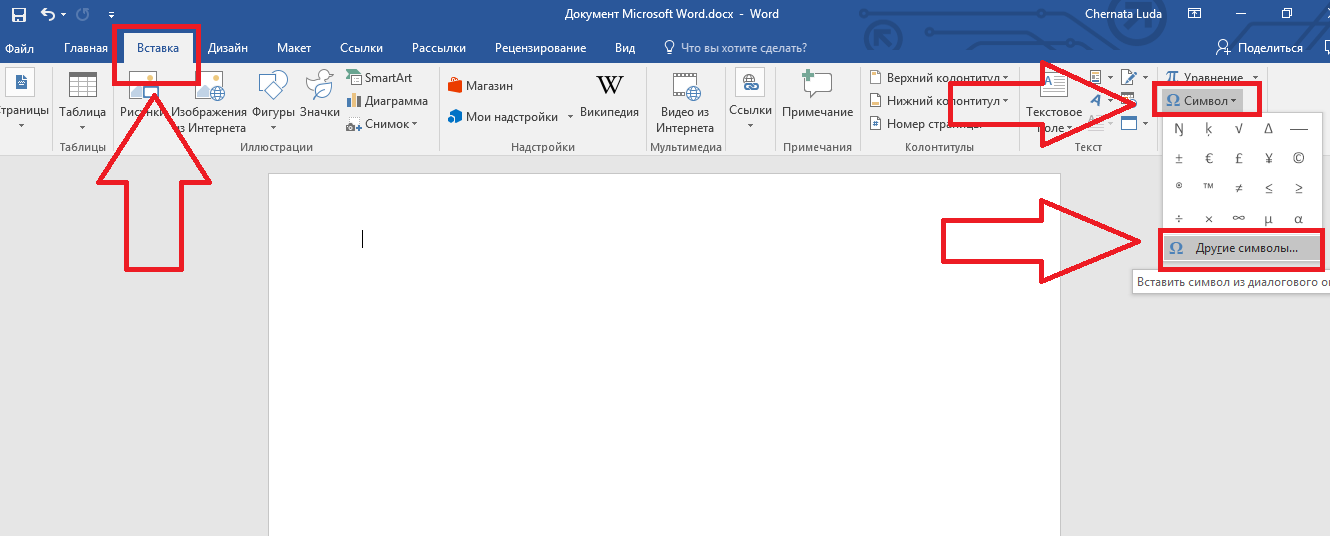
ნახ .2 - მთავარი ფანჯარა MS Word- ში
- ჩამოსაშლელ ფანჯარაში, თქვენ შეგიძლიათ იპოვოთ წვერი ორიდან ერთი მეთოდის გამოყენებით. შეარჩიეთ "Dingbats" - ის ნაკრები და შეთავაზებულ სიაში დააჭირეთ საჭირო ელემენტს ან ფანჯრის ქვედა ნაწილში შეიყვანეთ ელემენტის კოდი Unicode- ში (ჰექსადეციალური). მაგალითად, 2714. სიტყვა ავტომატურად იპოვის თქვენთვის საჭირო ობიექტს. დააჭირეთ მასზე და დაადასტურეთ მოქმედება, დააჭირეთ ღილაკს "OK".

სურ .3 - სპეციალური სიმბოლოები Word- ში
დოკუმენტის სხეულზე გამშვები ნიშნის დამატების შემდეგ, თქვენ შეგიძლიათ მიმართოთ მას ნებისმიერ ფორმატს: შეცვალეთ ფერი, შრიფტი, სათაურის ტიპი და სხვა პარამეტრები.
თუ თქვენ ოდესმე შეადგინეთ კითხვების მთელი რიგი ტექსტური რედაქტორის MS Office Word– ის დახმარებით, მაშინ ალბათ იცით, რომ თითოეული კითხვისთვის საჭიროა დააყენოთ რამდენიმე ყუთი. ამ პრობლემის ყველაზე პოპულარული გამოსავალი, ამ რედაქტორის მომხმარებლებს შორის, ამ სიმბოლოთან სურათის ჩასმაა. რა თქმა უნდა, ეს ვარიანტი ეფექტურია, მაგრამ დოკუმენტის წონა, ამ შემთხვევაში, რამდენჯერმე იზრდება. როდესაც კითხვების რაოდენობა რამდენიმე ასეულს აღწევს, დოკუმენტის წონა შეიძლება ათჯერ გაიზარდოს.
დაგჭირდებათ
- ტექსტური რედაქტორი Microsoft Office Word.
ინსტრუქცია
იმისათვის, რომ სწორ ადგილას მოათავსოთ ტიკი Microsoft დოკუმენტი Word 2003, თქვენ უნდა დააჭიროთ მენიუს "ნახვა", შეარჩიეთ "Toolbars". სიაში, რომელიც იხსნება, აირჩიეთ "ფორმები".
ნახავთ ახალ პანელს "ფორმები". თქვენ უნდა დააჭიროთ ღილაკს Check Box, რომ დაამატოთ გამშვები ნიშანი. როდესაც დააჭირეთ ამ ღილაკს, ტკიპი გამოჩნდება იმ ადგილას, სადაც კურსორს დააყენებთ. თუ საჭიროა სხვა ადგილას განთავსება, დააჭირეთ ამ ელემენტს მაუსის მარცხენა ღილაკით და გადაიტანეთ სწორ ადგილას. ამ ელემენტის მნიშვნელობების შესწორების მიზნით, გამოიყენეთ კონტექსტური მენიუ, დააჭირეთ ელემენტს და დააჭირეთ ღილაკს "თვისებები".
თუ უპირატესობას ანიჭებთ ტექსტურ რედაქტორთან მუშაობას Microsoft Word 2007 წლის შემდეგ, თქვენ უნდა გადახვიდეთ ჩანართის "შემქმნელის" მთავარ პანელის დოკუმენტის ფანჯარაზე. გადადით "კონტროლის" ბლოკზე, დააჭირეთ ღილაკს "ინსტრუმენტები წინა ვერსიებიდან", შეარჩიეთ ღილაკი "ყუთი".
თუ თქვენ გჭირდებათ დაამატოთ გამშვები ნიშანი, რომელზეც განთავსდება დამატებითი ტექსტი, გამოიყენეთ ღილაკი ”მონიშვნა” ActiveX საკონტროლო ჯგუფისგან.
გამშვები პუნქტის სიმბოლო შეგიძლიათ იხილოთ ჩამონტაჟებული სისტემის შრიფტებში. ამისათვის დააჭირეთ მენიუს "ჩასმა", აირჩიეთ "პერსონაჟი". ფანჯარაში, რომელიც იხსნება, შეცვალეთ ძირითადი შრიფტი Windings სისტემის შრიფტით და შეარჩიეთ ნიშნის სიმბოლო.
თუ თქვენ ოდესმე შეადგინეთ კითხვების მთელი რიგი ტექსტური რედაქტორის MS Office Word– ის დახმარებით, მაშინ ალბათ იცით, რომ თითოეული კითხვისთვის საჭიროა დააყენოთ რამდენიმე ყუთი. ამ პრობლემის ყველაზე პოპულარული გამოსავალი, ამ რედაქტორის მომხმარებლებს შორის, ამ სიმბოლოთან სურათის ჩასმაა. რა თქმა უნდა, ეს ვარიანტი ეფექტურია, მაგრამ დოკუმენტის წონა, ამ შემთხვევაში, რამდენჯერმე იზრდება. როდესაც კითხვების რაოდენობა რამდენიმე ასეულს აღწევს, დოკუმენტის წონა შეიძლება ათჯერ გაიზარდოს.
დაგჭირდებათ
ტექსტური რედაქტორი Microsoft Office Word.
სპონსორია P&G სტატიების განთავსებით თემაზე "როგორ ჩავწეროთ სიტყვა სიტყვაში" როგორ ვაქციოთ გვერდი სიტყვაში როგორ ჩავწეროთ სიტყვების გვერდის ნომრები როგორ დავამატოთ გვერდების ნომრები
ინსტრუქცია
Microsoft Word 2003-ის დოკუმენტის სწორ ადგილებში, თქვენ უნდა დააჭიროთ მენიუს "ნახვა", დააჭირეთ "Toolbars". სიაში, რომელიც იხსნება, აირჩიეთ "ფორმები".
ნახავთ ახალ პანელს "ფორმები". თქვენ უნდა დააჭიროთ ღილაკს Check Box, რომ დაამატოთ გამშვები ნიშანი. როდესაც დააჭირეთ ამ ღილაკს, ტკიპი გამოჩნდება იმ ადგილას, სადაც კურსორს დააყენებთ. თუ საჭიროა სხვა ადგილას განთავსება, დააჭირეთ ამ ელემენტს მაუსის მარცხენა ღილაკით და გადაიტანეთ სწორ ადგილას. ამ ელემენტის მნიშვნელობების შესწორების მიზნით, გამოიყენეთ კონტექსტური მენიუ, დააჭირეთ ელემენტს და დააჭირეთ ღილაკს "თვისებები".
თუ უპირატესობას ანიჭებთ ტექსტურ რედაქტორთან Microsoft Word 2007 – ს მუშაობას, მაშინ დოკუმენტის ფანჯრის მთავარი პანელის ჩანართზე „შემქმნელი“ უნდა წასვლა. გადადით "კონტროლის" ბლოკზე, დააჭირეთ ღილაკს "ინსტრუმენტები წინა ვერსიებიდან", შეარჩიეთ ღილაკი "ყუთი".
თუ თქვენ გჭირდებათ დაამატოთ გამშვები ნიშანი, რომელზეც განთავსდება დამატებითი ტექსტი, გამოიყენეთ ღილაკი ”მონიშვნა” ActiveX საკონტროლო ჯგუფისგან.
გამშვები პუნქტის სიმბოლო შეგიძლიათ იხილოთ ჩამონტაჟებული სისტემის შრიფტებში. ამისათვის დააჭირეთ მენიუს "ჩასმა", აირჩიეთ "პერსონაჟი". ფანჯარაში, რომელიც იხსნება, შეცვალეთ ძირითადი შრიფტი Windings სისტემის შრიფტით და შეარჩიეთ ნიშნის სიმბოლო.
რამდენად მარტივია
სხვა დაკავშირებული სიახლეები:
გვერდის ნუმერაცია ხორციელდება Microsoft Word ოფისის პროგრამის დოკუმენტაციაში ავტომატურად და არ საჭიროებს მომხმარებლის მხრიდან დამატებით მოქმედებებს. ეს ვარიანტი შეიძლება არ იყოს საჭირო გენერირებული დოკუმენტების კონკრეტულ კატეგორიაში. ამ შემთხვევაში, საპირისპირო ოპერაციაა საჭირო - ნუმერაცია გაუქმებულია.
Microsoft Office პაკეტის შემადგენლობაში შემავალი Word Office პროგრამის დოკუმენტებში გვერდის აღნიშვნის ამოღების ამოცანა შეიძლება მოგვარდეს სტანდარტული პროგრამის ინსტრუმენტების გამოყენებით, მესამე მხარის დამატებითი პროგრამული უზრუნველყოფის ჩარევის გარეშე. სპონსორი იყო P&G სტატიების განთავსებით თემაზე: „როგორ ამოიღოთ მარკირება
დიდი რაოდენობით დოკუმენტის გვერდების დაბეჭდვისას უმჯობესია მათი რიცხვი. ამ შემთხვევაში, ბევრად უფრო მოსახერხებელი იქნება დოკუმენტის წაკითხვა. Word 2003 და Word 2007–2010 გვერდების ნომრების ჩასმის პროცედურა ოდნავ განსხვავებულია. აფინანსებს P&G სტატიების განთავსებას თემაზე "როგორ დავწეროთ ნომერი
შეიძლება სასარგებლო იყოს წაკითხვა: